Ada lebih dari satu rumus akar di Excel untuk mendukung efisiensi penghitungan data besar yang kamu punya. Sebagai format dasar dalam pengolahan data, ternyata fungsi ini berguna untuk menunjang laporan yang berhubungan dengan angka.
Kali ini, Tim Belajarlagi sudah siapkan tutorialnya khusus buat kamu. Setiap fungsi bisa dipakai menurut kebutuhan saat itu. Kira-kira mana yang sudah sering kamu pakai? Simak selengkapnya melalui artikel di bawah ini!
Cara Menghitung Rumus Akar di Excel dengan SQRT
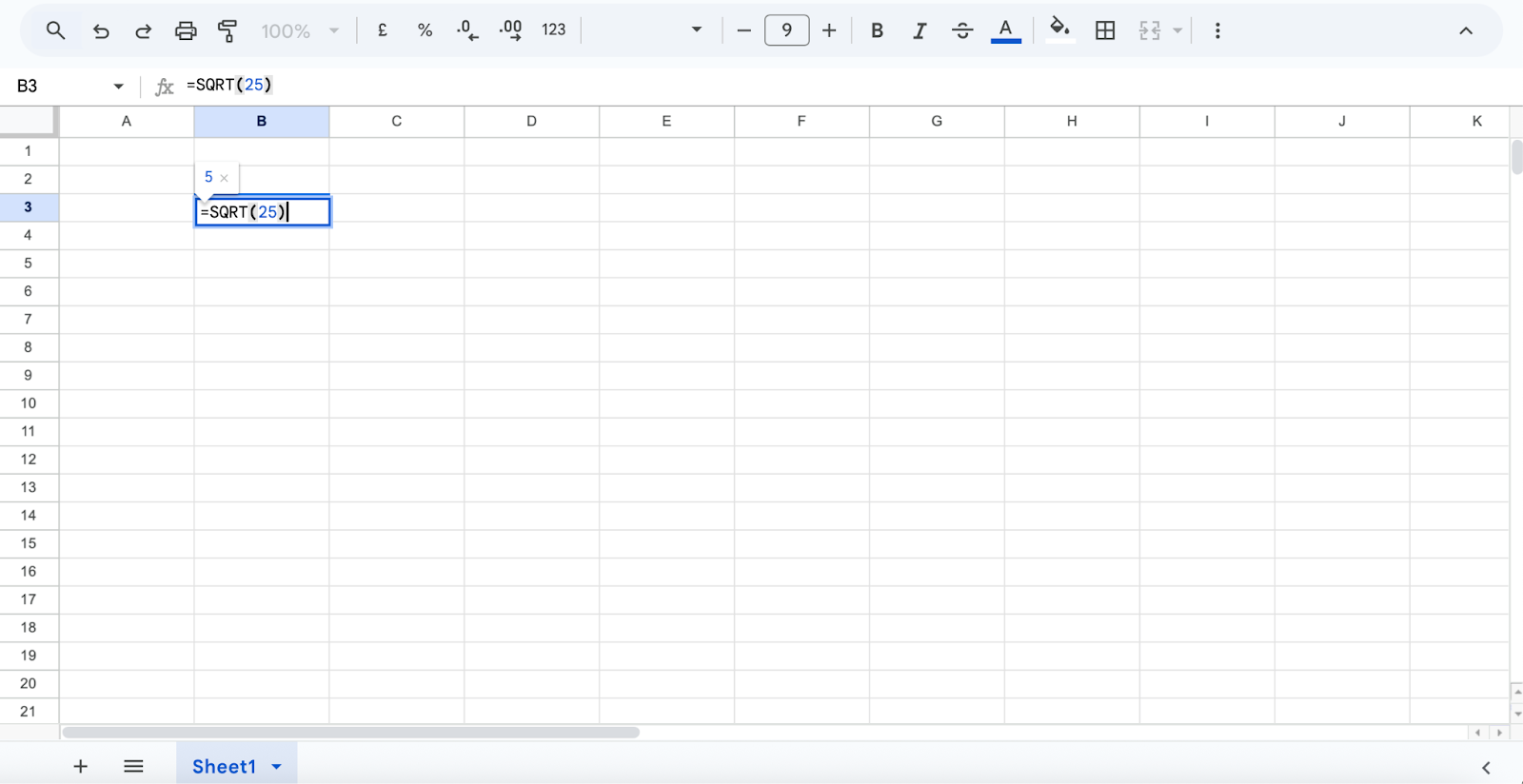
Fungsi SQRT di Excel adalah cara paling sederhana untuk menghitung akar kuadrat dari sebuah angka. Istilah SQRT adalah singkatan dari square root yang berarti akar kuadrat. Rumus dasarnya sebagai berikut:
=SQRT(number)
Kamu hanya perlu mengganti number dengan angka atau referensi sel yang ingin dihitung. Ketika kamu mengetik =SQRT(36), hasilnya akan otomatis muncul sebagai 6.
Kalau datanya ada di sel A1, kamu cukup menuliskan =SQRT(A1). Excel akan secara otomatis menghitung nilai akar dari isi sel tersebut. Hasilnya akan langsung di-update jika nilai A1 berubah.
Namun, penting diingat bahwa fungsi SQRT hanya bisa digunakan untuk angka positif. Jika kamu mencoba menghitung akar dari angka negatif, Excel akan menampilkan pesan error #NUM! karena isi datanya nggak sesuai dengan konteks bilangan real.
Kalau kamu memang ingin menghitung akar dari angka negatif, kamu bisa menggabungkan fungsi lain seperti IMABS atau IMSQRT. Meski sederhana, fungsi SQRT efisien digunakan untuk analisis dalam waktu singkat, laporan keuangan, maupun perhitungan teknis di berbagai bidang.
Baca juga: 40 Rumus Excel Lengkap, Pelajari Juga Contohnya!
Cara Menghitung Akar di Excel dengan Simbol (^)

Selain menggunakan fungsi SQRT, kamu juga bisa menghitung akar di Excel dengan cara yang lebih fleksibel, yaitu menggunakan simbol pangkat (^). Rumus ini bekerja dengan prinsip matematika dasar: akar kuadrat sama dengan bilangan berpangkat ½. Jika kamu ingin mencari akar dari angka 25, kamu bisa mengetik:
=25^(1/2)
dan hasilnya akan muncul sebagai 5. Cara ini tidak terbatas hanya untuk akar kuadrat saja. Kamu bisa menyesuaikan pangkatnya untuk mencari akar pangkat tiga, empat, dan seterusnya. Misalnya, untuk mencari akar pangkat tiga dari 125, kamu bisa menulis =125^(1/3).
Metode simbol (^) ini dianggap lebih fleksibel membantu user melakukan perhitungan akar dalam bentuk apa pun tanpa bergantung pada satu fungsi tertentu. Kamu juga bisa menggabungkannya dengan referensi sel agar rumusnya lebih dinamis.
Jika nilai yang ingin dicari akarnya ada di sel A1, kamu cukup menulis =A1^(1/2) untuk akar kuadrat atau =A1^(1/3) untuk akar pangkat tiga. Melalui alternatif rumus ini, kamu bisa menghemat waktu dan menjaga sifat data yang interaktif karena rumus akan langsung menyesuaikan nilai dalam sel jika terjadi perubahan.
Namun, seperti pada fungsi SQRT, rumus dengan simbol (^) juga hanya bisa menghitung akar dari angka positif. Jika kamu memasukkan angka negatif, Excel akan menghasilkan error karena hasilnya dianggap tidak valid secara matematis. Crosscheck data yang kamu gunakan supaya benar dan nggak mengandung konten negatif sebelum menerapkan metode ini.
Baca juga: 5 Cara Menghitung Persen di Excel, Cepat dan Akurat!
Cara Menghitung Akar di Google Sheets
Menghitung akar di Google Sheets sebenarnya sangat mirip dengan Excel. Keduanya menggunakan logika dan sintaks formula yang hampir sama. Kamu bisa pakai fungsi SQRT() untuk akar kuadrat, atau menggunakan kombinasi simbol ^ dan POWER() untuk akar dalam bentuk lain.
Menariknya lagi, Google Sheets juga mendukung penghitungan berbasis eksponen seperti Excel. Artinya, kamu bisa menulis =A1^(1/2) untuk akar kuadrat atau =A1^(1/3) untuk akar pangkat tiga.
Cara ini memudahkan kamu yang sering bekerja dengan berbagai jenis akar tanpa harus berpindah fungsi. Selain itu, Sheets memungkinkan integrasi formula ini dengan data dari berbagai sumber, termasuk yang tersimpan di cloud, sehingga perhitungannya bisa dilakukan secara real-time.
Kelebihan lain menggunakan Google Sheets adalah fleksibilitas kolaborasinya. Jika kamu bekerja dalam tim, setiap orang bisa melihat hasil perhitungan akar secara langsung tanpa harus mengunduh atau menyimpan file secara manual.
Namun, perlu diingat bahwa, seperti Excel, Sheets juga tidak bisa memproses akar bilangan negatif di bilangan real. Hasilnya akan berupa error. Pastikan data sudah dibersihkan atau gunakan fungsi seperti IFERROR() untuk menampilkan pesan khusus ketika terjadi kesalahan.
Kesimpulan
Dengan menguasai rumus akar di Excel, nggak ada lagi yang namanya stuck karena harus memikirkan alternatif lain. Sebagai talenta siap kerja, tahu cara memakai rumus ini bisa meningkatkan value kamu secara hard skill. Sekarang, kami bisa patenkan profesionalitasmu bersama Belajarlagi, lho!
Salah satunya dengan ikut sertifikasi Microsoft Office dari CertiHub by Belajarlagi. Program ini sudah dirancang khusus untuk bantu kamu raih gelar formal dalam penguasaan Microsoft Office. Materinya bisa dipelajari secara mandiri dan kamu akan didampingi oleh para ahli di bidangnya.
Kalau mau belajar skill yang lagi on demand dan lebih banyak butuh kolaborasi, daftarkan diri ke kelas Introduction to Google Sheets bareng Kak Christian, ya. Kamu bakal belajar fitur umum dan paling penting untuk operasikan Google Sheets. Yuk, konsultasikan kebutuhan upgrade skill dan daftarkan diri sekarang juga!








.webp)



